系统重装后无法使用鼠标和键盘
当我们电脑有些卡顿的时候,我们经常会重装系统来解决问题,但是重装系统后也会有各种各样的BUG,这些问题都需要怎么去解决呢,快来看看详细的解决教程吧~
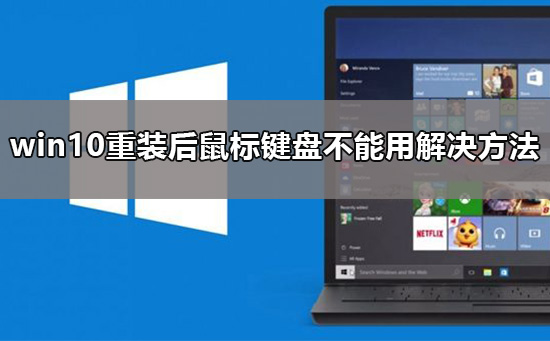
系统重装后无法使用鼠标和键盘:
1、可能是驱动还没运行的原因,重启电脑后稍等一会驱动的加载,然后查看键盘鼠标是否能使用。
2、检测鼠标键盘是否有损坏,然后更换插口,重新插入鼠标和键盘。

3、重启电脑,然后使用进行启动。安全模式下的鼠标键盘都能正常使用,不能用就说明鼠标键盘可能真的有点问题
ps:点击查看win10系统安全模式怎么进入 >>>
4、启动后,我们下载驱动人生或者驱动精灵,检测电脑中驱动,进行驱动的更新下载安装。
5、装完所有的驱动后,退出安全模式,正常启动,鼠标键盘就都能使用了。

6、如果以上方法无法解决你的问题,那很有可能是你安装系统的时候出现了问题,请务必再次重装一个可靠的系统。
ps:点击下载win10纯净版系统 >>>



以上是系统重装后无法使用鼠标和键盘的详细内容。更多信息请关注PHP中文网其他相关文章!

热AI工具

Undresser.AI Undress
人工智能驱动的应用程序,用于创建逼真的裸体照片

AI Clothes Remover
用于从照片中去除衣服的在线人工智能工具。

Undress AI Tool
免费脱衣服图片

Clothoff.io
AI脱衣机

AI Hentai Generator
免费生成ai无尽的。

热门文章

热工具

记事本++7.3.1
好用且免费的代码编辑器

SublimeText3汉化版
中文版,非常好用

禅工作室 13.0.1
功能强大的PHP集成开发环境

Dreamweaver CS6
视觉化网页开发工具

SublimeText3 Mac版
神级代码编辑软件(SublimeText3)

热门话题
 NVIDIA显卡驱动Game ready和Studio区别详细介绍
Mar 14, 2024 am 10:00 AM
NVIDIA显卡驱动Game ready和Studio区别详细介绍
Mar 14, 2024 am 10:00 AM
NVIDIA是很多用户都在使用的显卡品牌,也就是N卡,但是有用户在下载显卡驱动时发现有Gameready和Studio两种,这有什么区别吗?下面就来看看NVIDIA显卡驱动Gameready和Studio区别的详细介绍。Gameready是英伟达显卡专为游戏领域进行优化的产品,而Studio系列则是针对专业用户,优化了生产力软件的使用体验。这两个系列的显卡针对不同的应用领域,分别提供了最佳性能和稳定性,以满足用户对游戏和专业软件的需求。 2、更新频次不同:gameready更新频繁,会发布
 蓝牙5.3和5.2版本的比较及差异解析
Dec 28, 2023 pm 06:08 PM
蓝牙5.3和5.2版本的比较及差异解析
Dec 28, 2023 pm 06:08 PM
现在有不少手机都号称支持蓝牙5.3版本,那么蓝牙5.3和5.2的区别是什么呢,其实它们本质上都是蓝牙5的后续更新版本,在大部分的性能和功能上是没有多少区别的。蓝牙5.3和5.2的区别:一、数据速率1、5.3能够支持更高的数据速率最高可达2Mbps。2、而5.2只能最高达到1Mbps,则说明5.3能够更快、更稳定的传输数据。二、加密控制增强2、蓝牙5.3提高了加密密钥长度控制选项,提高了安全性,能够更好的连接门禁等设备。3、同时,由于管理员控制更加简单,在连接的时候还能更加的便捷、快速,5.2则无
 Win11加载驱动失败怎么办? 无法在此设备上加载驱动程序解决办法
Apr 11, 2024 pm 05:01 PM
Win11加载驱动失败怎么办? 无法在此设备上加载驱动程序解决办法
Apr 11, 2024 pm 05:01 PM
本文旨在解决Win11用户在尝试安装或更新驱动程序时遇到的“无法在此设备上加载驱动程序”的错误提示问题。通过阅读本文,Win11用户将能够解决“无法在此设备上加载驱动程序”的问题,从而确保系统的稳定性和硬件设备的正常运行。程序兼容性助手提示:无法在此设备上加载驱动程序方法一:1、按【Win+X】组合键,或【右键】点击任务栏上的【Windows开始徽标】,在打开的隐藏菜单项中,选择【终端管理员】;2、用户账户控制窗口,你要允许此应用对你的设备进行更改吗?点击【
 Windows 11/10中的UCM—UCSI VPI设备驱动程序错误
Mar 24, 2024 am 09:50 AM
Windows 11/10中的UCM—UCSI VPI设备驱动程序错误
Mar 24, 2024 am 09:50 AM
UCM-UCSIVPI对您的计算机至关重要,因为它负责管理USBType-C端口。当您在设备管理器中遇到此驱动程序的错误消息时,将影响您的USBType-C端口的正常工作。因此,及时解决此问题至关重要,本文将指导您如何解决这一错误消息带来的问题。UCM-UCSIACPI,Windows已停止此设备,因为它报告了问题(代码43)。什么是UCM—UCSIVPI设备驱动程序?Microsoft提供了一个符合USBType—C®连接器系统软件接口(UCSI)规范的驱动程序,用于TPI传输。如果您的系统设
![蓝牙外围设备没有驱动程序怎么办?[已解决]](https://img.php.cn/upload/article/000/465/014/171033721377290.jpg?x-oss-process=image/resize,m_fill,h_207,w_330) 蓝牙外围设备没有驱动程序怎么办?[已解决]
Mar 13, 2024 pm 09:40 PM
蓝牙外围设备没有驱动程序怎么办?[已解决]
Mar 13, 2024 pm 09:40 PM
很多用户在使用蓝牙功能时,弹出错误提示框:bluetooth外围设备找不到驱动程序,打开设备管理器查看也是显示感叹号,这是怎么回事?针对这个问题,今天小编就跟大家分享bluetooth外围设备找不到驱动程序的处理办法。 bluetooth外围设备找不到驱动程序怎么解决? 右键右下角的蓝牙图标单击显示Bluetooth设备。 右键配对过的蓝牙设备后单击删除设备,Bluetooth外围设备消失。 在“设备管理器中”有未安装的“Bluetooth外围设备&rdqu
 USB转HDMI适配器在Windows 11/10上无法正常工作
Feb 19, 2024 pm 12:00 PM
USB转HDMI适配器在Windows 11/10上无法正常工作
Feb 19, 2024 pm 12:00 PM
如果您在Windows上遇到USB转HDMI适配器无法正常工作的问题,可能是因为显卡驱动程序过时或适配器本身存在问题。以下内容将帮助您解决这一困扰。修复USB转HDMI适配器在Windows11/10上无法工作使用以下解决方案修复USB转HDMI适配器在Windows10/11上无法正常工作:更新显示适配器驱动程序回滚显卡驱动程序拔下并插入USB转HDMI适配器已更新BIOS我们开始吧。1]更新显示适配器驱动程序问题可能是由于过时或损坏的显示适配器驱动程序引起的。您可以尝试从制造商的官方网站下载
 win11怎么禁止Windows Update 自动更新驱动程序?
Jun 26, 2024 am 12:18 AM
win11怎么禁止Windows Update 自动更新驱动程序?
Jun 26, 2024 am 12:18 AM
大家在系统上连接任何新的硬件设备时Windows都会自动尝试为其安装驱动程序,在系统内置的驱动包无法识别时还会自动尝试连接到WindowsUpdate去搜索和安装驱动。Windows也可以在无需用户交互的情况下,通过WindowsUpdate自动更新设备的驱动程序。这个功能看起来虽然方便,但在特定情况下,自动更新驱动这一特性反而会给用户造成麻烦。例如,用户的视频工作流如DaVinciResolve、AdobePremiere等需要用某个特定老版本的NvidiaStudio驱动,结果Windows
 安装Realtek HD音频驱动程序失败,错误0101
Feb 19, 2024 am 10:57 AM
安装Realtek HD音频驱动程序失败,错误0101
Feb 19, 2024 am 10:57 AM
本文将探讨解决安装RealtekHD音频驱动程序失败,错误0101在Windows11/10的方法。当遇到驱动程序问题时,相关设备可能会停止工作或无法正常工作。重新安装或更新设备驱动程序通常可以解决这些问题。据报道,用户无法修复计算机上的声音问题,因为RealtekHD音频驱动程序安装失败,错误代码为0101。安装RealtekHD音频驱动程序失败,错误0101如果您在安装RealtekHD音频驱动程序时看到“InstallRealtekHDAudioDriverFailure,Error010






